
Nanoleaf Aurora slimmere kit
Adviesprijs $199.99
“De Nanoleaf Aurora ziet eruit als niets anders op de markt en voelt aan als speelgoed voor volwassenen.”
Pluspunten
- Mooi
- Aanpasbaar
- Leuk om mee te spelen
- Redelijk helder
Nadelen
- Ondersteunt geen 5GHz-netwerken
- Gaat soms om mysterieuze redenen offline
Ik heb niet veel kerstversiering, maar ik heb wel een set rood-groene lampjes aan de muur in mijn woonkamer hangen. Wanneer Chanoeka rondrent, kan ik eenvoudig een app op mijn telefoon starten en deze in blauw en wit veranderen.
Ik geef toe dat ik een fan ben van kleurrijke LED's, en werd meteen aangetrokken door de Nanoleaf Aurora toen ik hem een paar jaar geleden op CES zag. Het zijn platte, driehoekige panelen die in elkaar haken en in verschillende configuraties aan de muur kunnen worden gemonteerd. Met behulp van een iOS- of Android app kun je de kleur en helderheid van de panelen afzonderlijk of allemaal samen wijzigen. Het effect is zeer opvallend, tenzij ze uit zijn.
Plak ze op
In de doos krijg je negen witte panelen die elk ongeveer 9,5 inch langs de basis en 8,2 inch aan de zijkanten zijn. Met een gewicht van ongeveer 7,4 gram per stuk zijn ze licht van gewicht. Er is ook een controller die maximaal 30 panelen kan bedienen. In een klein zakje vind je chips die de panelen met elkaar verbinden en dubbelzijdige plaklipjes voor montage. Nanoleaf raadt je aan om je opstelling in kaart te brengen voordat je ze monteert, en het was een beetje een proef om de chips in hun sleuven te krijgen terwijl ik de panelen aan het in elkaar zetten was. Maar toen ik ze eenmaal aan de muur hing, leek alles stevig. Alle panelen moeten wel aangesloten zijn op het werk, dus wees niet te gek met je ontwerp.
Verwant
- De beste Apple HomeKit-apparaten voor 2023
- Aqara lanceert het U100 smart lock met volledige Apple HomeKit-ondersteuning
- Alexa versus HomeKit: welk smart home-platform is het beste?
De Aurora ziet er zo goed uit dat het geen wonder is dat hij te koop is in de MOMA-winkel.
Er waren genoeg plaklipjes om er drie op elk paneel en één op de controller te plaatsen, maar de instructies gaven niet echt suggesties voor plaatsing, dus ik hoopte er maar het beste van. (Ik kwam er later achter dat er een video op de site van Nanoleaf die enkele tips geeft.) Het is ongeveer een week geleden en alles lijkt nog steeds stevig vast te zitten. Ik moest eigenlijk een paar panelen loswrikken om de hele opstelling hoger te plaatsen, en hiervoor was een liniaal nodig om de lijm los te maken. Het leek oké toen ik het voor de tweede keer aan de muur plakte, maar het is niet zo dat ik het ontwerp elke week gemakkelijk zal veranderen. Ik wou dat ik de video had bekeken, omdat deze enkele tips biedt voor het verbergen van de tabbladen waardoor het verwijderen van de panelen eenvoudiger wordt en ze toch toegankelijk blijven. Die van mij zijn momenteel voor 100 procent bedekt door de panelen zelf.
Er zijn eigenlijk twee delen voor de voedingsadapter, dus dat zijn drie dingen met draden, inclusief de controller, die uit de panelen slingeren. Dat geeft je veel draad om mee te werken, maar wat er ook gebeurt, er zal een staart aan je Aurora hangen - voor het geval je daar esthetisch om geeft.
Het tweede deel van de installatie was de app. Met iOS was het vrij eenvoudig, omdat het werkt met HomeKit. Het enige wat ik hoefde te doen was de app openen, hem toegang geven tot mijn thuisgegevens en hem toevoegen aan mijn wifi-netwerk. Dat is waar ik problemen tegenkwam, omdat Aurora geen 5GHz-netwerken ondersteunt. Dat betekent dat mijn telefoon altijd op het langzamere netwerk moet zijn om hem met de Aurora te laten werken. Ik moest een fabrieksreset uitvoeren en deze toevoegen aan het 2,4GHz-netwerk. Vervolgens heb ik de lampen gekoppeld met behulp van de HomeKit-code en deze aan mijn ‘woonkamer’ toegevoegd, zodat deze is gegroepeerd met alle andere slimme lampen in die kamer.
Schilder het licht
In de app staan onderaan vijf pictogrammen. De eerste brengt je naar 'scènes', met presets als 'romantisch', vol rode en roze tinten. Vervolgens hebt u uw lijst met kamers en kunt u er apparaten, zoals andere lampen, aan toevoegen.


In het midden kun je creatief aan de slag en de kleuren en helderheid van de panelen regelen. U ziet een 2D-versie van uw configuratie en u kunt deze kantelen en draaien totdat deze overeenkomt met wat er aan uw muur hangt. Om de kleuren te veranderen, klik je op het paletpictogram van de kleine kunstenaar en vind je een aantal kant-en-klare paletten. Als u erop klikt, keert u terug naar de afbeelding van uw panelen. Als je in plaats daarvan de knop Bewerken bovenaan gebruikt, kun je er zelf een maken. Een groot kleurenwiel bevat alle kleuren van de regenboog en om de intensiteit te veranderen, gebruik je een schuifregelaar onderaan. Helaas kun je pas zien hoe de kleuren eruitzien als je terugtikt naar het vorige scherm; het zou leuk zijn als je zou kunnen zien hoe de panelen zelf dieper en lichter worden terwijl je schuift, omdat marineblauw niet echt als marineblauw op het paneel verschijnt.
Met het plusteken kunt u een andere kleur aan het palet toevoegen. Ik heb er 13 toegevoegd aan mijn Purple Rain-scène, voordat ik besefte dat ik maar negen panelen heb. Er zijn verschillende effecten die door de door jou gekozen kleuren lopen, en je kunt de snelheid en richting veranderen. Het is heel dramatisch, maar niet zo praktisch als je probeert te lezen. Hier kunt u ook uw eigen scènes opslaan, maar als u een andere standaardhelderheid wilt instellen, moet u de scène op het eerste tabblad bewerken. De panelen zijn elk ongeveer 100 lumen, en ik merkte dat ik ze voortdurend dimde en minder levendige kleuren voor de panelen koos om te voorkomen dat ik moest knipperen als ik langsliep. Ik zou bijna willen dat ik ze aan het plafond in de woonkamer kon hangen, waar geen licht van bovenaf is. Natuurlijk zou ik een manier moeten vinden om te voorkomen dat het snoer over het plafond en langs de muur slingert.
Het volgende pictogram is voor het instellen van schema's. Je kunt elke dag om 17:15 uur een specifieke scène instellen. of laat de lichten elke avond om middernacht uitgaan. Om dit laatste te doen, moet je een scène creëren die de helderheid van de Aurora op nul zet. Ten slotte is er het tabblad Instellingen, waar u informatie over updates en een link naar de helpdesk vindt.
Stem en buggy
De controller van de Aurora heeft een aan/uit-knop, zodat je het licht fysiek kunt uitschakelen – in theorie. In de praktijk werkte het 99 procent van de tijd. Maar op een dag liep ik de kamer binnen en het licht was aan en gloeide helderwit. Ik was de enige thuis en had de verwarming absoluut niet aangezet. Ik ging naar de app om hem uit te zetten en zag een bericht: "Sorry, Aurora onbereikbaar", met een fronsend gezicht. Ik kon het licht niet uitschakelen via de app, dus drukte ik op de controllerknop. Er is niks gebeurd. Ik heb de stekker uit het stopcontact gehaald en er weer ingestoken. Het was nog steeds niet beschikbaar. Ik moest de aan/uit- en selectieknop op de controller ingedrukt houden om hem opnieuw te verbinden. Ik heb nog nooit zoiets meegemaakt met een slimme lamp, maar ik was er blij mee niet in mijn slaapkamer was (wat als deze om 3 uur 's nachts willekeurig begon te gloeien?), en dat de stekker redelijk goed was toegankelijk.


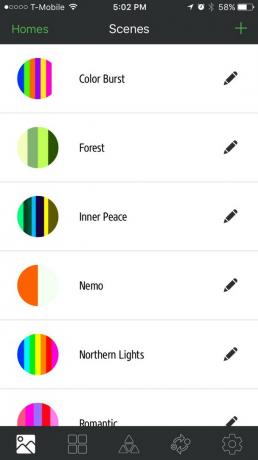
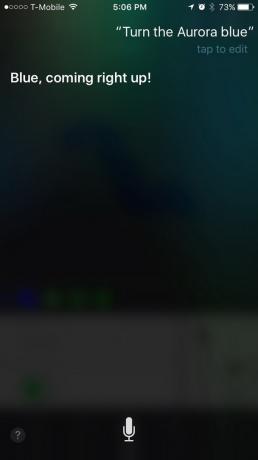
Dankzij Siri heb ik dingen kunnen zeggen als ‘Maak de Aurora donkerblauw’ en ‘Stel de Aurora in op 50 procent helderheid’, en laat het licht reageren. Alexa compatibiliteit komt eind dit jaar en hopelijk zal het dezelfde functionaliteit hebben. (Er is een IFTTT-opdracht voor nodig om Alexa mijn Hue-lampen op groen te laten zetten.)
Onze take
De Nanoleaf Aurora ziet er fantastisch uit en is ontzettend leuk om mee te spelen. Als je bang bent dat er grote, platte stukken wit plastic aan je muur hangen, kun je ze het beste altijd aan laten staan.
Is er een beter alternatief?
De Aurora is vrij uniek. Op dit moment is er een Kickstarter voor Helios Touch, verlichting die vergelijkbaar zijn maar magnetisch verbonden zijn (waardoor het gemakkelijker wordt om de vorm van het ontwerp te veranderen), aanraakgevoelig zijn en niet oplichten met kleuren.
Hoe lang blijft dat zo?
De Aurora zou 25.000 uur mee moeten gaan, of ongeveer 22 jaar als je hem drie uur per dag gebruikt. De controller werkt met maximaal 30 panelen, en pakketten van drie kosten $ 60, als je wilt uitbreiden. De plaklipjes zijn gemakkelijk genoeg te vinden bij elke drogisterij, mocht u de panelen opnieuw willen rangschikken.
Moet je het kopen?
Als je op zoek bent naar een leuke manier om een kamer op te fleuren, dan is de Aurora, een functioneel kunstwerk van $ 200, niet de slechtste manier om dat te doen. Ze zien er zo gaaf uit als ze aan de muur hangen, het is geen verrassing dat ze te koop zijn in de MOMA-winkel.
Aanbevelingen van de redactie
- Zijn slimme lampen de moeite waard?
- Beste Philips Hue-deals: bespaar op starterkits, bundels en add-ons
- De beste slimme lampen
- Nanoleaf opent voorbestellingen voor zijn allereerste Matter slimme lampen
- De beste HomeKit-hubs van 2023



